-
Posts
1196 -
Joined
-
Last visited
Content Type
Profiles
Forums
Calendar
Posts posted by apoo
-
-
Posta çeki işi zor gibi gözüküyor, çünkü postahane'ye gitmem işimi aksatıyor.
Neyse en yakın zamanda olması dileğiyle
-
Modeminle alakalı değil, wireless alıcı cihazınla alakalıdır. Tncxp ile ilgisi yok yani.
Peki ya sorun wireliss neden oluyor vistada çalışıyordu
-

Vegas 7.0a / Build 115 - Update
Vegas 7.0
Download
http://dspcdn.sonymediasoftware.com/current/vegas70e_enu.exe[/CODE]
-
Modeminle alakalı değil, wireless alıcı cihazınla alakalıdır. Tncxp ile ilgisi yok yani.
Tamam Anladım
Bende TncXp Alakası var zannetmiştim
Tekrar Tekrar özürdiliyorum
-
ya bana linki verirmisiniz indirmem için sabahtan beri bakıyorum bulamadım:S
TncXp İndirmek için
-
Ben kablosuz bağlantı kullanıyorum. Oluyor.
Nasıl yapıcam
modem airtes rt-205
-
Resmi Biraz daha net çeksen ne yazdığı görünmüyor
-
TncXp bir laptopa yükledim ama kablosuz bağlantı kuramadım
Önceki işletim sistemi vistaydı onda kablosuz bağlanabiliyordum ama TncXp'de olmuyo
-
Banka havalesi yapmak isteyenler bana kısa mesajla ulaşabilirler. Yakında posta çeki hesabı da açacağız.
Ptt hesabı ne zamana açılır
-
CD bozulmuş olabilir.
Ne yazıyor mavi ekranda?
CD bozulmuş olabilir
Bunu Düşündüm ve başka işletim sisteminde denedim cd bozukluk yok
Yazıya gelince resmini çekemiyorum çünkü o yazıdan 3 sn.sonra pc kapanıyor
Yazıda bir saniye biçimi var 45-60-100 gibi
-
Ekran Kartını yüklerken hata veriyor
ben asus ati eax550hm512 ekran kartını kullanıyorum yüklemek için setup.exe çalıştırdığımda karşıma mavi bir ekran geliyor ve sonra pc yeniden başlıyor 1...
-
Heçen bir havale için pttbank'a gittim. 280dk sıra verdi qmatik. Koşarak uzaklaştım.
 Keşke Ptt yatırma olsa
Keşke Ptt yatırma olsa -

"Görev Yöneticisi, yöneticiniz tarafından devre dışı bırakıldı" hatası mı alıyorsunuz? Bir çok Windows kullanıcısının ortak sorunu olan bu hata mesajının nasıl giderileceğini sizlerle paylaşmak istedik. Sorun virüs kaynaklı değilse çözüm için buyrun makalemizi okuyun.
"Görev Yöneticisi,yöneticiniz tarafından devre dışı bırakıldı"
(Task Manager has been disabled by your administrator)
Bu hata mesajını aldığınızda muhtemel olarak ilk aklınıza gelen sisteminize virüs bulaşmış olabileceği şüphesidir. İlk olarak sisteminizi virüs taramasından geçirin ve virüs olmadığından emin olun.
1. Çözüm:
Masaüstüne bir adet "txt" dosyası oluşturun.Yani masaüstünde sağ tıklayıp "Yeni" "Metin Belgesi" deyin.
Daha sonra bu metin belgesi içerisine aynen şunları kopyalayın.
Windows Registry Editor Version 5.00
[HKEY_CURRENT_USER\Software\Microsoft\Windows\Curre ntVersion\Policies\System]
"DisableTaskMgr"="dword:00000000
Kopyaladıktan sonra
"Dosya" "Farklı Kaydet" deyin ve dosya adını "EnableTM" uzantısını da "reg" yapın ve
masaüstünü göstererek "Kaydet" deyin.
Bu reg dosyasına çift tıklayarak sorulan soruya evet diyoruz.
Not: Windows'un varsayılan dosya görünümünden dosya uzantıları görünmez. Bu nedenle bazı durumlarda burada olduğu gibi dosya uzantılarının görünmesi gerekebilir. Dosya uzantılarının görünür olması için aşağıdaki işlemi uygulayın.
Bilgisayarım> Araçlar> Klasör Seçenekleri> Görünüm> Gelişmiş Ayarlar içerisinde
"Bilinen dosya türleri için uzantıları gizle" seçeneğindeki işareti kaldırın.
2. Çözüm:
Başlat> Çalıştır> Aç Kutusu içerisine
REG add HKCU\Software\Microsoft\Windows\CurrentVersion\Pol icies\System /v
DisableTaskMgr /t REG_DWORD /d 0 /f
komutunu yazarak "tamam"a tıklıyoruz.
3. Çözüm:
Başlat> Çalıştır> Aç Kutusu içerisine "regedit" yazıp ve "tamam" diyoruz.
Karşımızda "Kayıt Defteri Düzenleyicisi" gelecek.
HKEY_CURRENT_USER\Software\Microsoft\Windows\Curre ntVersion\Policies\System
anahtarlarının altında, sağ pencerede
"Disable TaskMgr" adında bir değer göreceksiniz. Ona sağ tıklayıp "değiştir" diyoruz ve "1" olan değeri "0" yapıyoruz.
4. Çözüm
Eğer işletim sisteminiz Windows XP Professional değil ise bu çözüm yolunu gerçekleştiremeyeceğini öncelikle belirtelim. İlk üç çözüm de Home Edition olanlar faydalanabilir.
Başlat> Çalıştır> Aç Kutusuna "gpedit.msc" yazın ve "Tamam" deyin.
Karşımızda "Grup İlkesi" geldi. Şimdi sırasıyla şu yolu izliyoruz.
Kullanıcı Yapılandırması> Yönetim Şablonları> Sistem> Ctrl+Alt+Delete Seçenekleri burada
"Görev Yöneticisini Devre Kaldır" üzerine iki kere tıklayıp "Devre Dışı" seçeneğini etkinleştirip "Uygula" ve "Tamam" diyoruz.
Hepsi bu kadar. Artık Görev Yöneticinizin çalıştığını göreceksiniz.
Kaynak:www.veteknoloji.com
-
Bunu TNCXP Kursak bir sorun çıkarmı
-
İstanbul Kartal Atalar-Cevizli vs. Tamirhane
Gelin Siz Oraya bana pm atın gelip ben sizi bulayım çok iyi kafa ütülerim

-
cok pardon yaa bunu dene istersen
http://brandon.fuller.name/downloads/nowplaying/NowPlaying-WMP.exe[/CODE]
Bu Denedim ama İşe Yaramadı
[color=#FFA500][b]Media Player'de Araçlar -> Eklentiler -> "MSN Messenger Müzik Eklentisi"ni İşaretle.[/b][/color]Sizinki İşe yaradı bu deneyin mutlaka
-
http://www1.rapidupload.eu/download.php?file=219My_IM_plugin_for_msn_now_playing.rar[/CODE]
Bu Winampta Çalıştırıyor
-
Arkadaşlar Msn Dinlediğimi Göster Seçeneğini Tıklıyorum ama göstermiyor neden windows media player 11 kullanıyorum ?:..
-
" SWF Text'in bu son sürümü sayesinde web sayfaları (intro, banner, logo v.s), animasyonlar veya sunumlar için kolaylıkla flash yazılar hazırlayabilirsiniz.
Programın kullanımı oldukça basit ve 200'e yakın hazır yazı efekti içeriyor. Tek yapmanız gereken projeniz için uygun olan efekti seçmek..
SwfText programı ile beraberinde gelen arkaplan efektleri ve yazı efektleri ile siteniz için flash animasyonlar ve bannerlar hazırlayabilirsiniz.
Özellikleri:
-160 yazı animasyonu
-30 arkaplan animasyonu
-Arkaplanı şeffaf (transparan) yapabilme
-Yazı karakterini, büyüklüğünü ve rengini ayarlayabilme
-Arkaplana ses ekleyebilme
-Flash animasyona bağlantı verebilme
-Oynatılma tekrar sayısını belirleyebilme
-Swf dosyası olarak kaydedebilme
-Html kodlarını görüntüleyebilme
-Mp3 ve wav desteği
-Arkaplana resim ekleyebilme
-Pek çok tanınmış reswim formatını desteklemektedir. "
* Program ekranındaki 'Demo...' yazısı sizi aldatmasın. Sadece girişte sunulan SWF metnidir. Program full'dür.

İndir :
http://rapidshare.com/files/77153227/P._SWFText_1.3.0.1_by_yd.exe[/CODE]
Peki Ya Yaptığımız Çalışmayı Nasıl Kaydedicez
-
HyperCam 2.14.02

HyperCam uygulaması Windows ekranını avi (Audio-Video Interleaved) olarak kaydeder. Sesi ise sizin sistem mikrofonuzla eğer isterseniz kaydedebilirsiniz. Kaydettiğiniz video üzerine istediğiniz yazıyı da ekleyebilirsiniz. Programın en iyi yanı işiniz için sunumlar, tanıtım videoları veya istediğiniz herhangi bir video görüntüsünü oluşturabilmenizdir.
http://www1.rapidupload.eu/download.php?file=582HyperCam%202.14.02-F4CG.rar
http://rapidshare.com/files/76467633/HyperCam_2.14.02.rar[/CODE]Kaydetiğimiz Video Üstüne Nasıl Yazı Eklicez
-
Yapanların ellerine sağlık cok güzel bi çalışma olmuş ilk defa dün Tncxp kurdum herşey güzel hoş ta Firefox ile dosya indirince %100 gelip takılıyor bir iki defa denedim aynı sorun bir çözümü varmı acaba
Sende Ya İnternet Expoler yada
Flaşget adlı indirme programını dene!..
-
O php dosyalarını editleyemdim Editleyen varsa bizimle paylaşabilirmi
-
son part 25 mb olduguna göre heralde 525 mb civarıdır
paylaşım için thanks
Bir katılımzız xp cd entegre etmemiz için ne kadar bir boyuta getirebiliriz
-
çift çift mesaj atıp durmasan ?
o dosya paket.rar dan çıkacak sen oluşturmıcaksın
Rar dan çıkmadı nasıl olucak






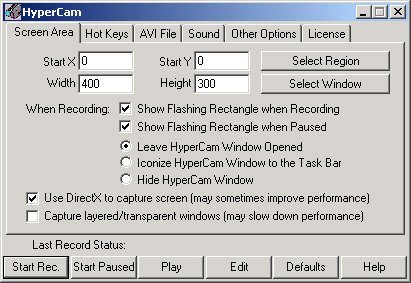
Radmin 3.4: Server + Viewer+ Radmin 3.2
in Program-Appz
Posted
Radmin 3.0: Server + Viewer
Radmin programı ile ağdaki PClerinize görüntülü ve hızlı bir şekilde bağlanıp istediğinizi yapabilirsiniz. Ayrıca izleyici seçenegi ile de girip kişinin neler yaptığına bakabilirsiniz. Boşta kalan PCLeri kapatabilrisiniz. Bu son sürümü ile de chat de yapabiliyorsunuz.
Download